Забравена опциите за възстановяване на паролата на WiFi
Ако по-рано хората правеха без WiFi-рутер като дома си само един настолен компютър за достъп до интернет, днес всеки апартамент има най-малко три различни устройства с тази функция. Не за да се свържете на достъпа до световната мрежа на всеки един от тях, е по-добре, по-лесно и по-евтино да се използва рутер, който разпространява сигнала на всички джаджи. Основният проблем с тях е ситуация, когато потребителят е забравил паролата за Wi-Fi, но е необходимо да се свържете допълнителни устройства към безжичната мрежа.
Забравена парола с помощта на операционната система
Най-много потребители на персонални компютри и лаптопи, работещи система Windows, с която можете да възстановите паролата на WiFi бързо и без да се налага да се обадите професионален майстор. Тези специалисти са установени завишени цени, дори и за тези услуги, така че за мнозина най-доброто решение би било да се възползват от техните собствени.
За да възстановите паролата си, трябва да използвате или настолен компютър или лаптоп, свързан към безжичната мрежа. Необходимо е да.
- Отидете на "Старт".
- Отидете на "Control Panel".
- Отворете раздел "Мрежови и Интернет" на.
- Open подраздел "Център за контрол на Център за мрежи и споделяне."
- Списъкът на стоките в ляво, трябва да изберете "Управление на безжични мрежи".
- Намерете връзката си с Wi-Fi.
- Обадете се на появилото се меню, като щракнете с десния бутон на мишката и да отидете в "Properties".
- В прозореца, който се отваря, трябва да отидете на раздела "Защита" и сложи отметка в линия "Display героите" на.
- След това ще видите парола в "ключ за защита на мрежата", и след това доставени от кърлеж може да бъде премахнат или наляво.
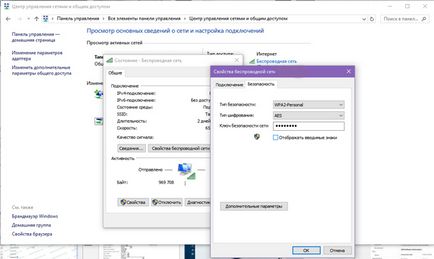
впоследствие да забравите паролата и не помня как да го възстановите, можете да запишете на лист хартия или комбинация от маркера.
Ако забравите паролата за Wi-Fi, можете да го направите по-лесен начин, както и да не се мине дълъг път, от всички възможни раздели и раздели. За да направите това, отворете менюто на наличните връзки в лентата на задачите, което е най-отдолу. Необходимо е да се намери правилната страна на иконата монитор или WiFi сигнал и кликнете върху него с левия бутон на мишката. Това отваря малък прозорец, в който можете да се обадите веднага "Свойства" кликнете с десен бутон върху текущата връзка или директно да отидете на "Център за контрол на мрежи и споделяне център" на съответната връзка.
Възстановяване на ключ за сигурност в рамките на рутер настройки
Ако по някаква причина не може да се възстанови комбинация символ с помощта на Windows, но въпросът за това как да намерите паролата на WiFi все още съществува, можете да получите достъп до уеб-интерфейса на рутера. Възможно е да се види състоянието на устройството и безжичната мрежа, и да направи всички необходими настройки за използване на Интернет. Този метод може да се прилага и в случаите, когато няма свързан към рутера безжично устройство.
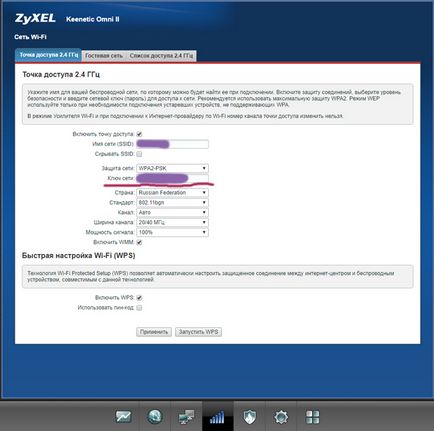
Asus рутери имат паролата показва на началната страница на ние-интерфейс, трябва да отидете в дясната част на конфигуратори на други модели. Ако всички елементи са написани на руски, е необходимо да се открие раздел "мрежа" или "безжична връзка" и след това отидете на раздела "Сигурност", която изглежда забравена парола. Ако, обаче, уеб-интерфейс дава възможност на английски език, трябва да се съсредоточи върху «WLAN» раздел или «Wireless», ключов за сигурността, ще бъдат включени в «Охрана» раздела в «PSK» линия или «парола».
Възстановяване на код за достъп
В момента, развитието на всички видове софтуер за компютри не се ограничава само до големите специализирани фирми, но и частните занаятчии, така че можете да откриете програмата за почти всякакви цели. Не прави изключение и възстановяване на паролата Wifi за това има програма WirelessKeyView.
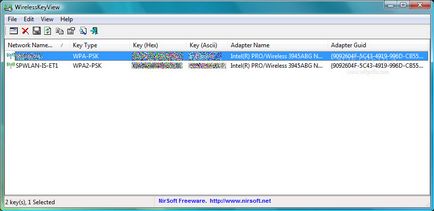
С използването на въпроса за това как да разберете забравена парола ще изчезне много бързо, защото тя ще покаже всички комбинации, които някога са били използвани, за да се свържете към безжична мрежа на този компютър. WirelessKeyView е свободен, той трябва само да бъде изтеглена от официалния сайт и работи като администратор без предварително инсталиране.